PS如何制作GIF闪闪发光的效果图片。
1、打开PS,新建一个文档。文档大小我选用600px*400px。选用渐变工具,沿着画笔的对角线画出一个直线渐变背景。色值左上角#0a485a过渡到右下角#1180a0

2、这里的文字我选用了较为粗的字形charlie brown M54,当然,并不是细的字形就不适合。文字颜色设置为#08d7f0。

3、随便写下你要输入的文字,然后栅格化文字,然后将该图层复制两份即可。此时一共三个图层。

4、进入【滤镜>杂色>添加杂色】,分别为三个文字图层添加杂色滤镜,在杂色滤镜中分别为三个图层设置杂色数量为15%、17%、19%,高斯分布,取消单色的单选框。

5、接下来,我们在每个文字图层的上方都分别复制一个背景图层,然后用我们的星星画笔分别对每个文字图层进行点缀(画笔保持白色调),把画好的三个闪烁图层分别与三个文字图层合并。ctrl选中要合并的两个图层,点击右键,点选合并图层。(注意不是合并可见图层,那样会把所有的都合并了!)

6、进入【窗口>时间轴】,点选时间轴后,编辑区域的下方会出现时间轴,如图所示,这时这里会已经有一个(cs6版本是这样的,其他的不清楚)


7、点击如图所示的地方,先新建两个时间轴元素,总共有3个了,每个下面有个小三角,点击可以设置时间(这里设置为0.2秒);然后单击第1个元素,隐藏它的第2,3图层,只可见第1个图层。以此类推,单击第2个元素,隐藏它的1,3图层,单击第3个元素,隐藏它的1,2图层。

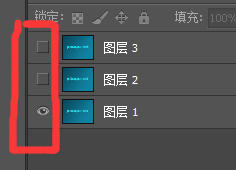
8、测试,点击开始按钮可以看到gif效果,然后选择存储为web所用格式,选择gif格式即可。最终效果如图所示。
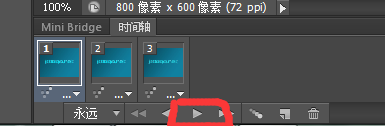


声明:本网站引用、摘录或转载内容仅供网站访问者交流或参考,不代表本站立场,如存在版权或非法内容,请联系站长删除,联系邮箱:site.kefu@qq.com。
阅读量:50
阅读量:31
阅读量:138
阅读量:115
阅读量:189